WPS 2009 文档水印背景制作方法 图文
摘要:在一些文档中,我们常看到作者给加上了水印背景,用来显示一些特殊的信息,如下图中的“***九天考资”。示例图下面我们就...
在一些文档中,我们常看到作者给加上了水印背景,用来显示一些特殊的信息,如下图中的“***九天考资”。
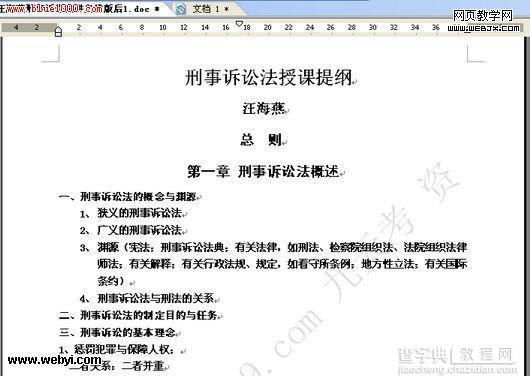
示例图
下面我们就来看一下,这样的水印背景是如何制作的。
一、新建一篇文档,进入它的页脚中。
点击菜单“视图”→“页眉和页脚",然后选择页脚部分(其实选择页眉也是可以的)。
二、插入艺术字
具体的插入方法略。插入后效果如下图所示。

三、设置艺术字的版式:这个很重要,选择衬于文字下方。
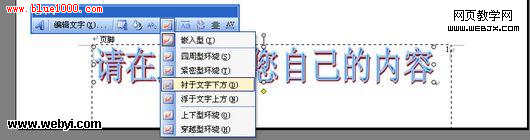
当设置的版式后,该艺术字就可以在文档中的任意位置拖动了。我们将其拖动到页面的中央部分,同时使其旋转。效果如下图所示。

四、设置艺术字的文字内容、颜色等。颜色最好改为浅灰色,内容根据需要自己的需要来输入。如下图所示。
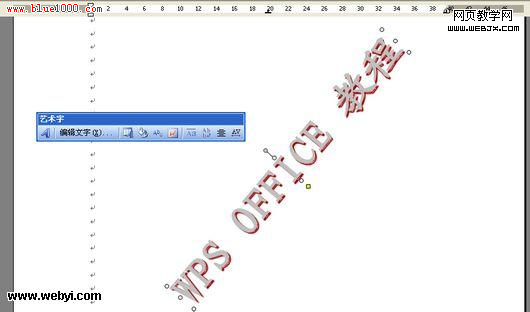
五、完成页脚编辑,返回正文中。此时我们再编辑文档,那么每一页中都有一个水印背景了。
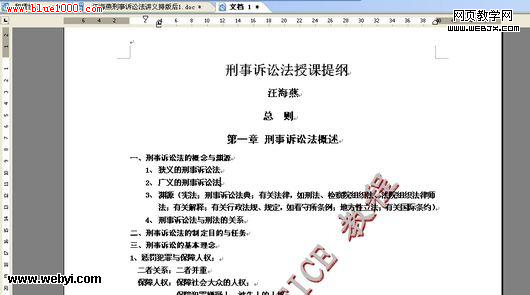
【WPS 2009 文档水印背景制作方法 图文】相关文章:
